Spotifyは音楽を手軽に楽しむための人気サービスです。
特定の曲を繰り返し再生したい場面も多いでしょう。
しかし、操作方法や設定に戸惑うこともあります。
本記事では、スマートフォンやパソコンでのループ再生の具体的な方法から、問題が起きた際の対応策までを詳しく解説します。
Spotifyでループ再生を行う方法
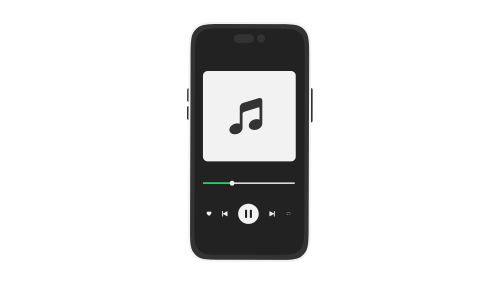
ループ再生は、お気に入りの曲を何度も楽しむための便利な機能です。
スマートフォンやパソコンを使った具体的な設定方法を確認しましょう。
スマートフォンでの操作方法
Spotifyアプリでは簡単な手順でループ再生を設定できます。
再生バーやループアイコンを利用するのがポイントです。
再生バーの操作手順
再生中の画面で、画面下部の再生バーをタップします。
このバーは曲の再生状況を確認するための重要な部分です。
再生バーをタップすると、詳細な操作画面が表示されます。
その中で再生設定を確認しましょう。
ループアイコンの活用方法
再生バーの右下にあるループアイコンを2回タップしてください。
1回目のタップでアルバム全体のループ、2回目で特定の曲だけのループ設定が完了します。
アイコンに「1」が表示されていれば成功です。
ループ再生を解除したい場合は、再度アイコンをタップします。
パソコンでの操作方法
パソコン版Spotifyでも簡単にループ再生を設定できます。
特にプレイリストを利用すると便利です。
プレイリスト作成とループ設定
まず、再生したい曲を選び、右クリックで「プレイリストに追加」を選択します。
新しいプレイリストを作るか、既存のものを選択しましょう。
これにより、曲がリスト化され、ループ再生が可能になります。
簡単な手順でループ再生する方法
曲を選択した状態で再生画面を開きます。
画面下部に表示されるループアイコンをクリックすると、ループ再生が開始されます。
スマートフォン同様、アイコンに「1」が表示されれば、特定の曲がリピートされる設定です。
Spotifyでループ再生ができない時の対応策
ループ再生ができない場合、いくつかの原因が考えられます。
プランの違いやアプリの状態を確認することで解決できる場合が多いです。
プレミアムプランの利用を検討
Spotifyの無料プランでは、ループ再生機能が制限されています。
プレミアムプランの利用を検討してみましょう。
無料プランとプレミアムプランの違い
無料プランではシャッフル再生が中心となり、特定の曲を選んでループすることができません。
一方、プレミアムプランではループ再生だけでなく、オフライン再生や広告なしの再生が可能です。
これにより、より快適な音楽体験が得られます。
初回無料期間の活用方法
プレミアムプランは初めての利用者に対し、無料トライアル期間を提供しています。
この期間中にループ再生の快適さを試してみましょう。
トライアル後は月額料金が発生しますが、満足度は非常に高いです。
アプリの更新とインターネット環境の確認
アプリのバージョンやインターネット環境の問題が原因で、ループ再生ができないこともあります。
最新バージョンのアプリでの安定性
Spotifyアプリは定期的にアップデートされています。
新機能の追加やバグ修正が行われるため、最新バージョンを使用することで不具合が解消することがあります。
更新はGoogle PlayやApp Storeから簡単に行えます。
接続環境の重要性
Spotifyはインターネット接続を必要とします。
Wi-Fiやモバイルデータが不安定な場合、ループ再生が正常に機能しないことがあります。
安定した接続環境を確保することがスムーズな再生の鍵です。
ループ再生が解除される原因と対策
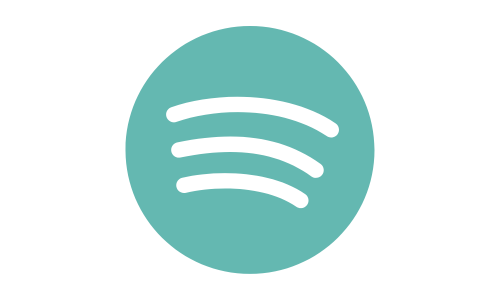
ループ再生が勝手に解除されることは、Spotify利用者にとって不便な問題です。
原因を知り、具体的な対策を講じましょう。
自動解除の理由
ループ再生が解除されるのは、Spotifyの仕様や設定が原因であることが多いです。
Spotifyでは、曲が再生リストの終端に到達すると、次の曲へ自動的に移行します。
この際、設定されていたループ再生が解除される場合があります。
特に、アルバム全体のループ設定をしている場合に顕著です。
曲単位のループ設定でも、アプリの一時停止や閉じる操作でリセットされることがあります。
解除を防ぐための具体策
ループ再生が解除される状況を防ぐには、手動で再設定するのが効果的です。
特定の曲をループ再生したい場合、再生画面でループアイコンを確認してください。
曲が終わる前にアイコンをタップし、ループを再設定します。
また、アプリの自動停止を防ぐために、設定メニューからスリープタイマーをオフにすることも推奨されます。
この手順を守れば、安定してループ再生を楽しめます。
Spotifyのリピート再生に関するFAQ
Spotifyのリピート再生について、よくある疑問を解決します。
再生回数やボタン表示についての詳細を見ていきましょう。
再生回数のカウント方法
Spotifyでは、楽曲を30秒以上再生することで1回の再生としてカウントされます。
短時間の再生では記録されないため、注意が必要です。
この仕様により、正確な再生回数が反映されます。
Spotifyには「On Repeat」や「Repeat Rewind」という自動生成プレイリストがあります。
これらは過去30日間やそれ以前の再生履歴に基づいて作成され、頻繁に聴いている曲を簡単に見つけることができます。
リピートボタンが見えない時の対処法
無料プランではリピート再生機能が制限されており、リピートボタンが表示されないことがあります。
これは、プレミアムプランにアップグレードすることで解消されます。
また、複数のアカウントを持っている場合、間違ったアカウントにログインしている可能性があります。
正しいアカウント情報を確認し、必要に応じて再ログインすることで問題が解決することがあります。
まとめ
Spotifyのループ再生機能は、特定の曲を繰り返し楽しむための便利な方法です。
問題が発生した場合は、設定の見直しやプランの確認、アプリの更新を行いましょう。
困ったときにはSpotifyサポートを利用するのも有効です。
本記事の内容を活用して、Spotifyでの音楽体験をさらに充実させてください。

